기본적으로 윈도우11이 설치된 노트북은 와이파이나 블루투스등 무선 네트워크 연결이 가능하기 때문에 핸드폰과 페어링한 블루투스이어폰을 노트북에 연결할 수 있습니다. 그 외에도 블루투스 키보드나 블루투스 스피커등을 연결할 수 있는데 데스크탑 PC의 경우에는 메인보드에서 블루투스 기능을 지원하는지 확인하느것이 필요합니다.
컴퓨터 블루투스 참고
노랗 목차
만약 데스크탑 PC의 경우 블루투스 기능을 지원하는지 확인되었다면 윈도우11 블루투스 연결을 할 수 있습니다.
윈도우11 블루투스 연결 페어링방법
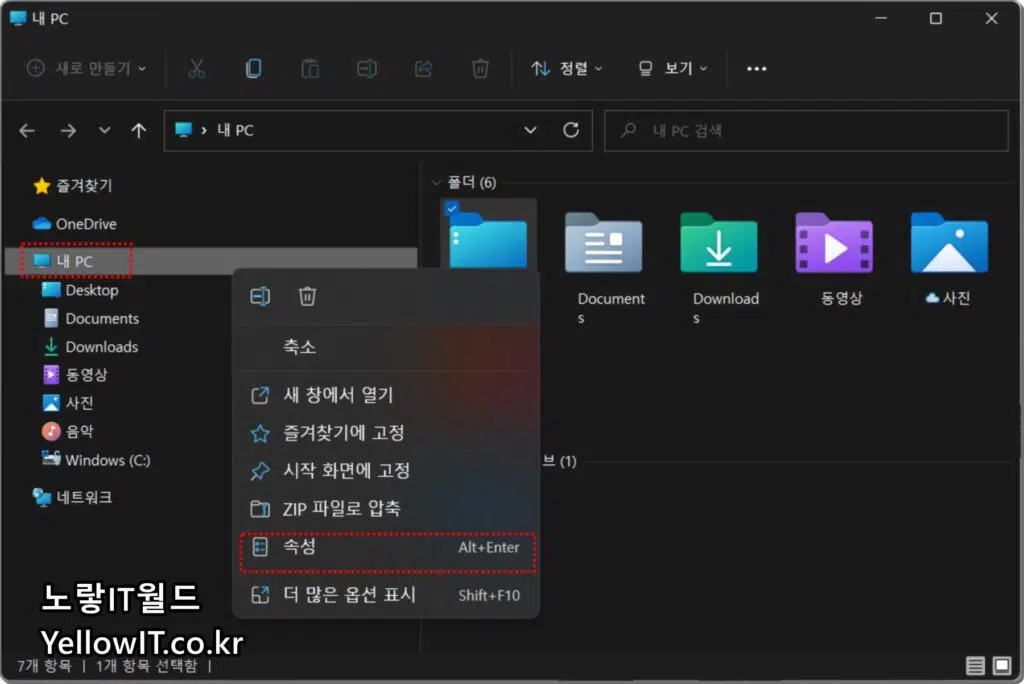
내PC -> 속성으로 들어갑니다.
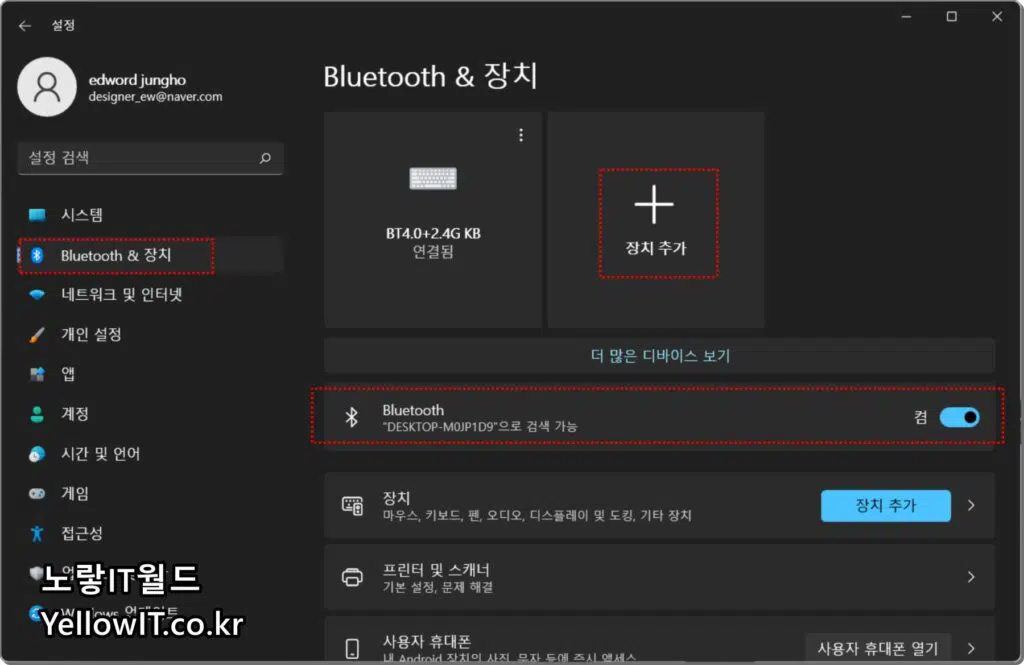
- Bluetooth & 장치탭을 선택합니다.
- 현재 사용하고 있는 노트북 & 데스크탑PC의 블루투스 기능을 활성화하여 애플의 에어팟이나 삼성전자의 갤럭시버즈등을 연결할 수 있습니다.
- 블루투스연결하고자 하는 블루투스키보드,블루투스마우스,블루투스이어폰등의 페어링 상태로 들어간 다음 장치추가를 선택합니다
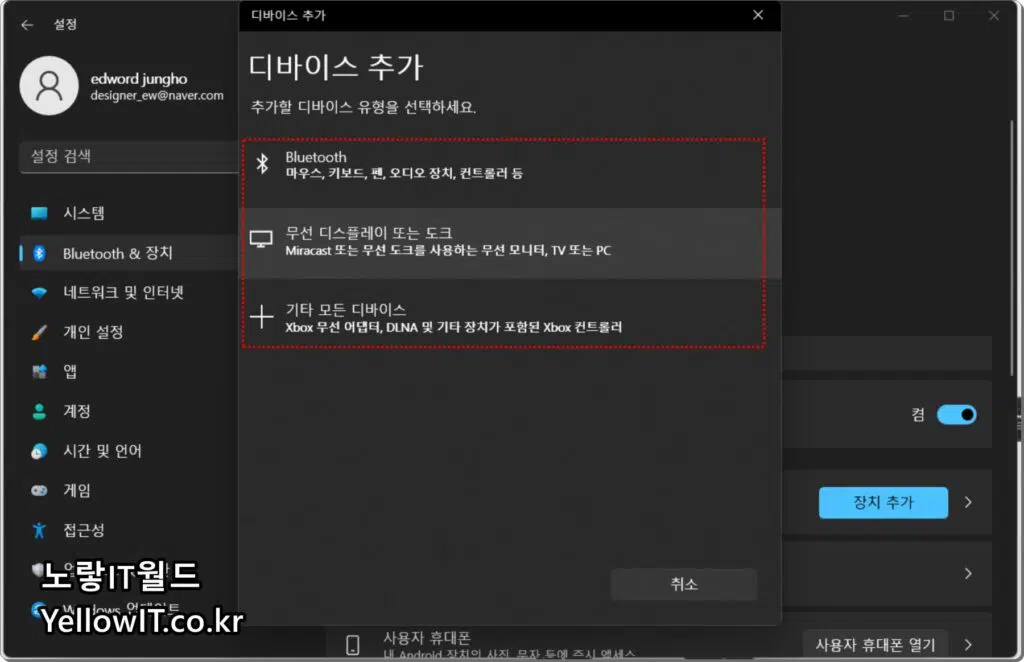
디바이스 추가에서 연결가능한 품목은 크게 3가지입니다.
- 블루투스 마우스, 키보드, 펜, 오디오 장치, 컨트롤러
- 무선 디스플레이 또는 도크를 통한 미라캐스트 또는 무선도크,무선 모니터, TV 또는 PC
- 기타 Xbox 무선 어텝터, DLNA, Xbox 컨트롤러등을 연결
연결하고자 하는 블루투스이어폰, 블루투스키보드, 블루투스스피커 등등 페어링 모드를 활성화하면 윈도우11 블루투스 항목에 표시되고 페어링이 됩니다.
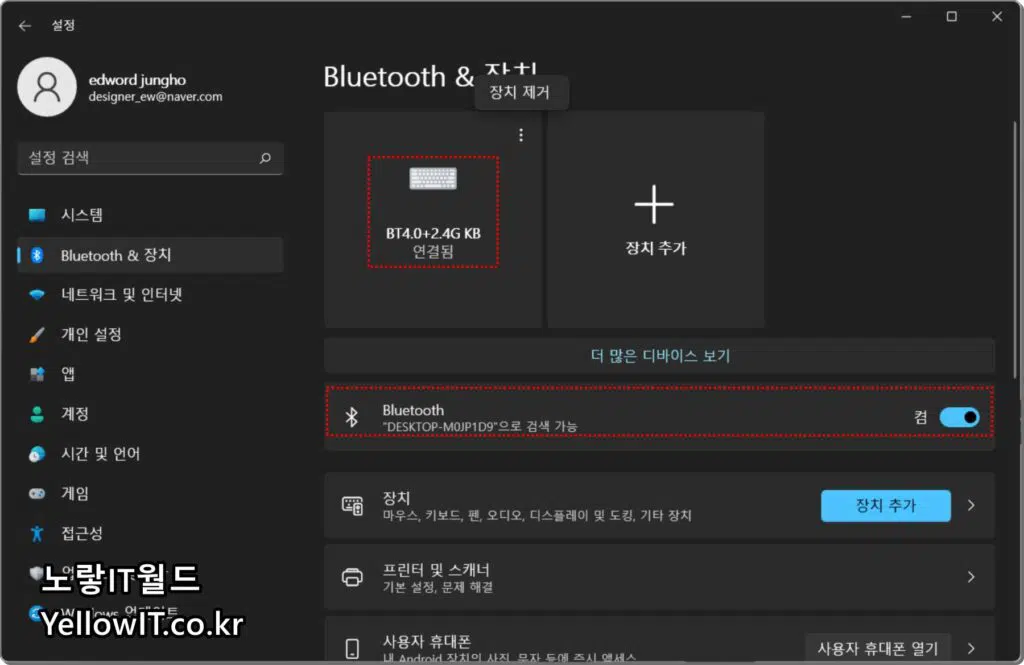
만약 블루투스 페어링이 실패한다면 핸드폰등에 이미 연결되어 있는지 확인하여 듀얼 페어링지원여부를 확인하는것이 좋습니다.

1 thought on “윈도우11 블루투스 연결 키보드 마우스 페어링 추가”